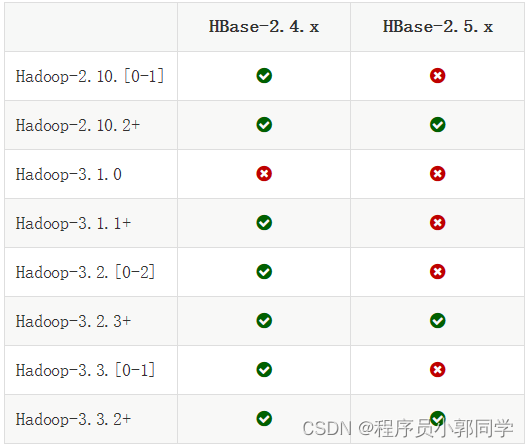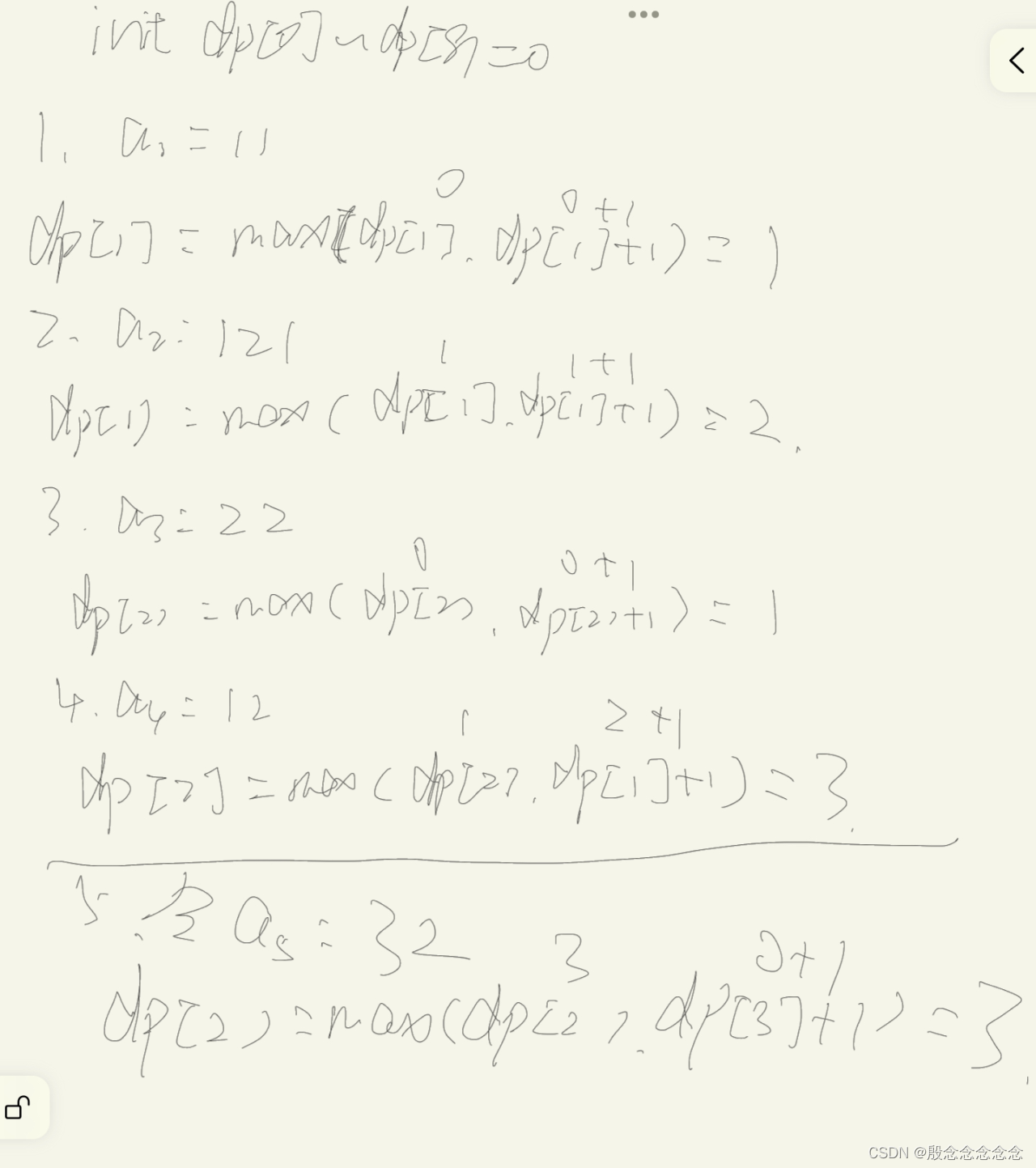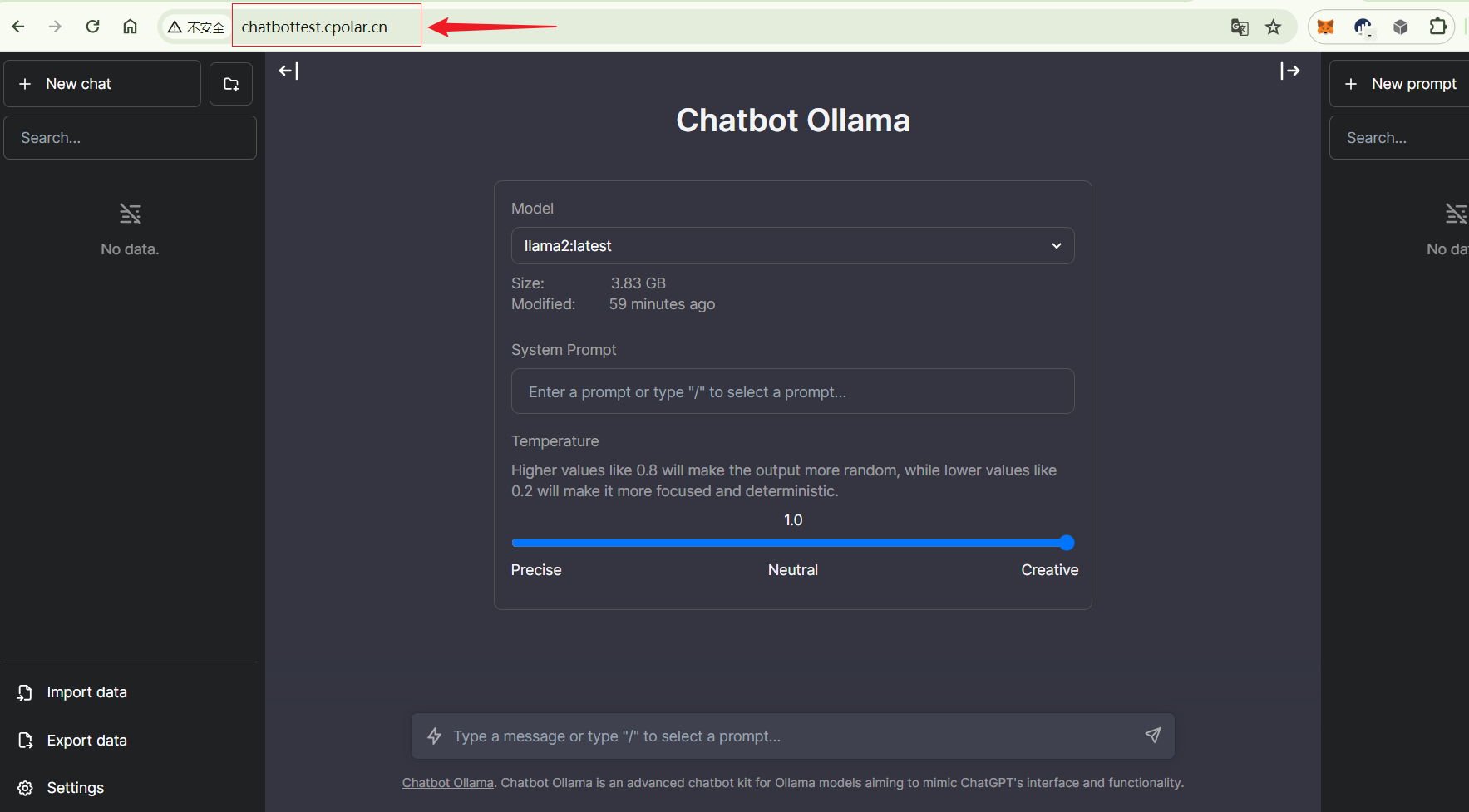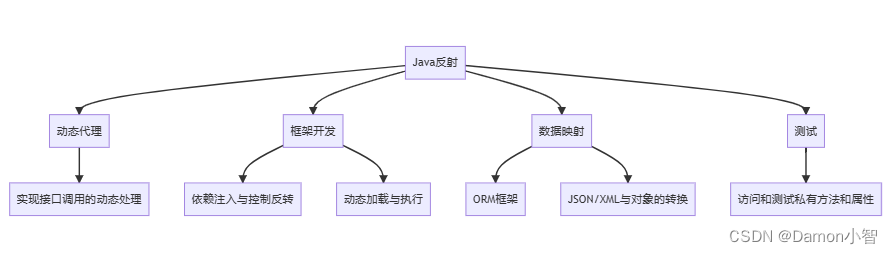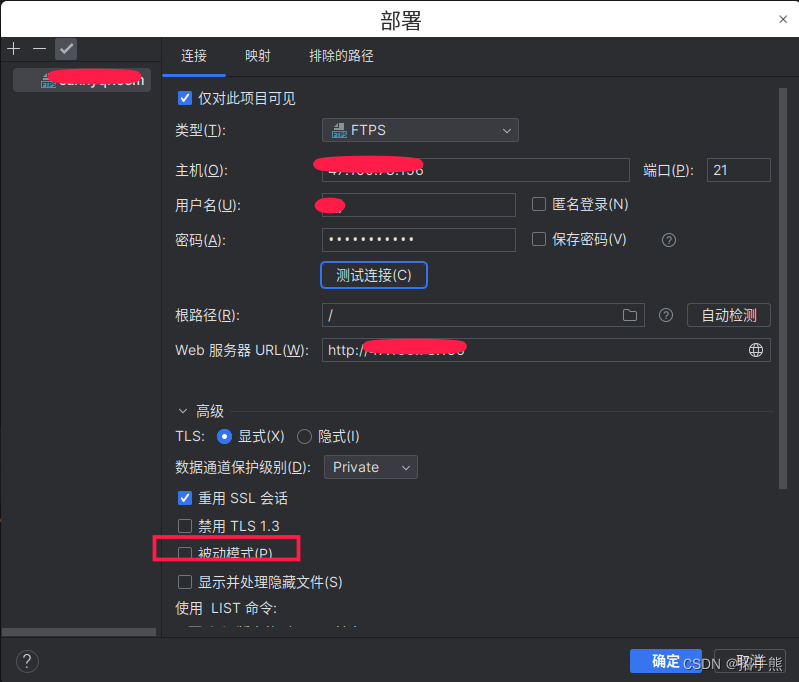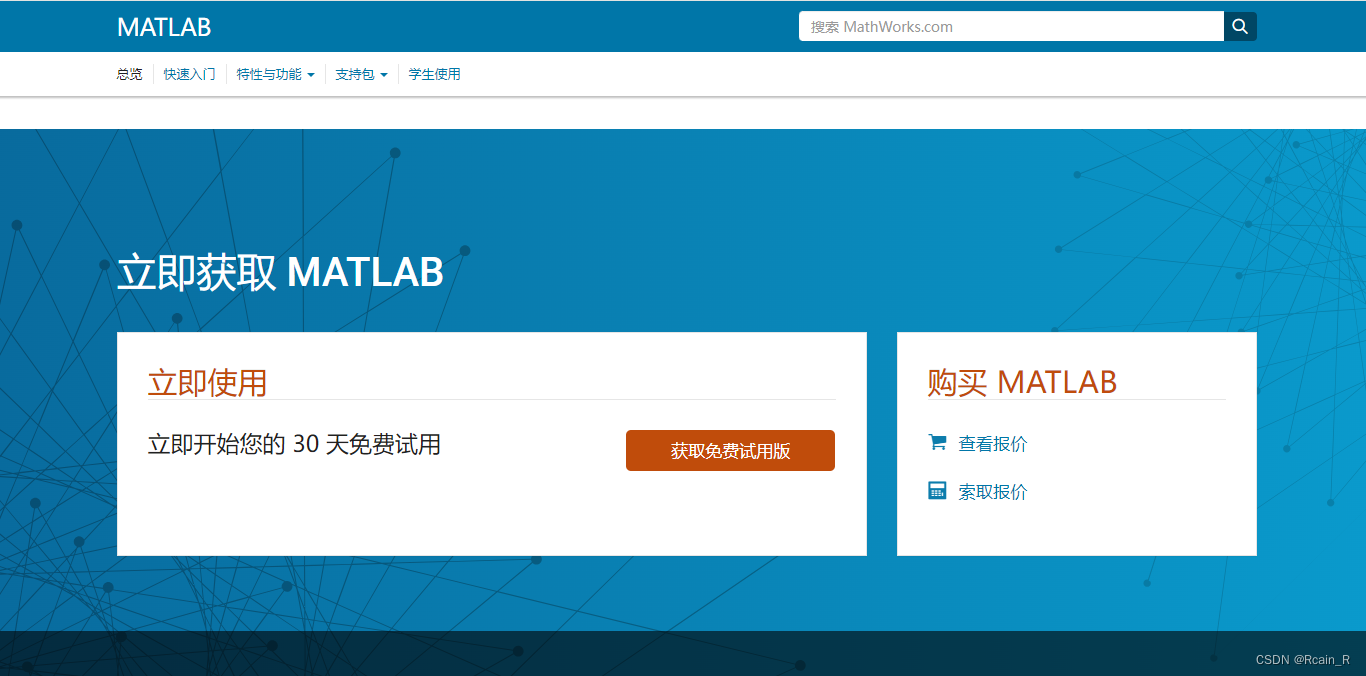本周有一个Hostease客户,新购买linux虚拟主机,把WordPress站点,从旧主机迁移hostease新购买的Linux虚拟主机上,问题该如何操作,保证站点数据不丢失。通过我们提供教程,用户操作非常简单,并很快完成WordPress站点迁移操作。我们分享这个操作教程给您。
接下来,介绍如何使用 Duplicator 插件迁移 WordPress 网站。
Duplicator 为 WordPress 用户提供了将网站从一个位置迁移、复制、移动或克隆到另一个位置的功能,同时也是一个简单的备份工具。
WP Duplicator 插件会创建一个安装文件和一个现有 WordPress 文件和数据库的归档文件。然后,您必须将这些文件移到新服务器上。目的地上的复制器安装文件会让你快速解压并安装所有文件。
请按照以下步骤迁移您的 WordPress 网站。
第 1 步:准备迁移现有 WordPress 网站
登录 WordPress 仪表板,安装并激活 Duplicator 插件。该插件可从 https://wordpress.org/plugins/duplicator 下载。
转到 Duplicator > Packages > Create new package,创建一个包含新服务器所需的所有基本文件的软件包。
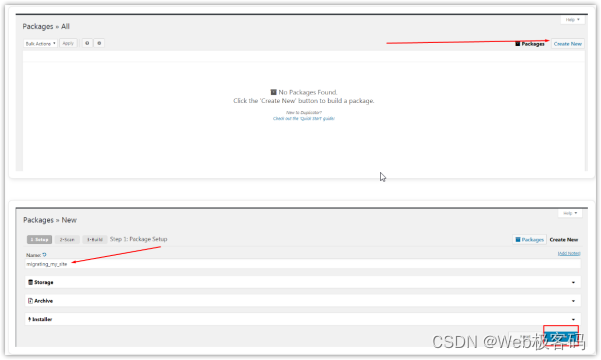
输入软件包名称并点击 "下一步",Duplicator 插件就会扫描你的 WordPress 网站,并向你显示任何文件:
超大文件
其他警告
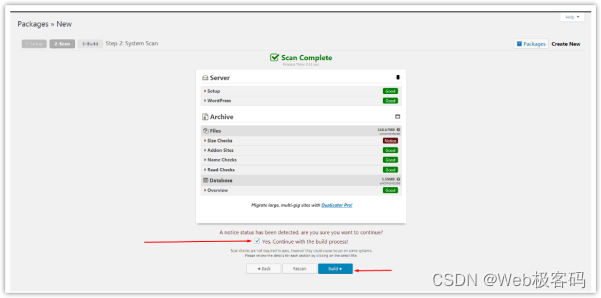
如果发现错误,请修改后点击重新扫描,让 Duplicator 插件再次扫描网站。请注意,"大小检查 "通知将在 150MB 时触发,在大多数主机上都可以忽略。
建议您检查并删除所有备份文件或任何其他不需要的文件,以减少现有 WordPress 托管账户的磁盘空间使用量,然后再继续迁移过程。
删除账户中不需要的文件后,请单击 "构建",Duplicator 插件将创建一个包含安装文件和存档文件的软件包。根据 WordPress 网站的大小,可能需要几秒到几分钟的时间才能完成。

下载安装程序和存档文件。您只需要将这些文件转移到新的WordPress 托管包中。
第2步:准备迁移到Hostease新WordPress主机套餐
进入WordPress主机管理器,点击 "安装Wordpress "按钮。
第3步:启动迁移程序
将在步骤1中下载的installer.php文件和压缩文件(.zip格式)上传到您在WordPress主机账户上新建的FTP账户。
编辑本地电脑的 "hosts "文件,以便将域名临时映射到新 WordPress 托管套餐的 IP 地址。详情请参考本文。在谷歌 Chrome 浏览器上,您可以使用 "虚拟主机 "插件来代替上述操作。
在编辑 "hosts "文件的同一台电脑上打开网络浏览器,访问 "https://yourdomainname.com/installer.php"。将 "yourdomainname.com "替换为您的域名。
阅读并接受 "条款和通知",然后点击 "下一步"。

在步骤 1 中输入从 wp-config.php 文件中获取的数据库详细信息,然后点击 "下一步"。
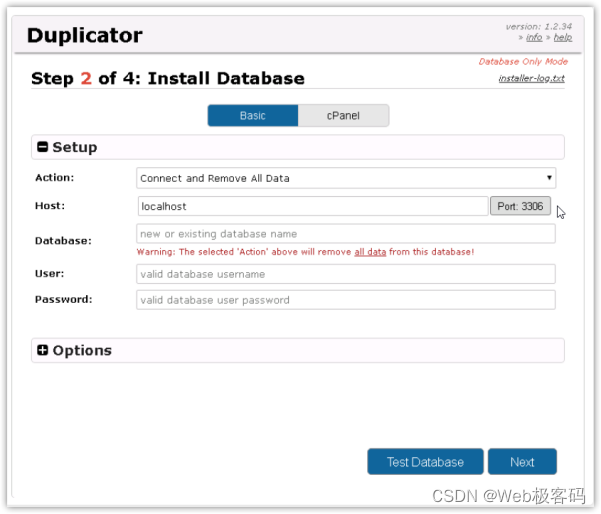
在下一页,输入新设置。(大多数情况下无需更改),然后单击 "下一步"。
安装成功后,您将看到下面的屏幕。
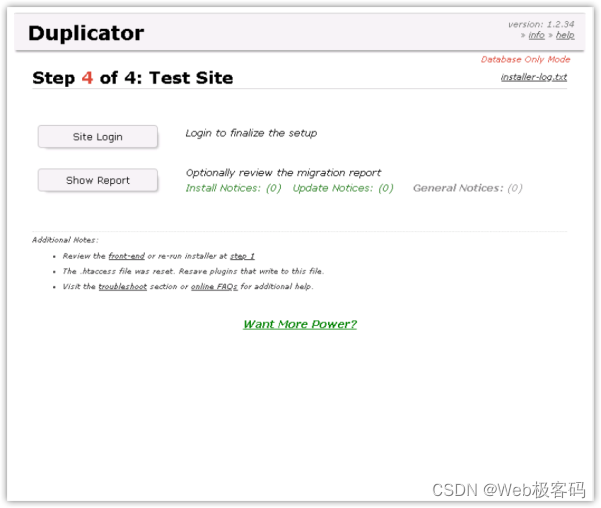
您可以在浏览器上输入域名,访问新 WordPress 托管服务器上的网站。